तो मैं इस साथी जो Dubstep में वास्तव में था मुझे संपर्क किया था, (wha Dubstep? निश्चित रूप से आप मज़ाक!).
वह एक विचार था. वह एलएफओ दरों अपने ES2 की एक MIDI नियंत्रक का उपयोग को नियंत्रित करना चाहता था. विशेष रूप से, वह विशिष्ट मिडी नोट का उपयोग करने के के को एलएफओ दर में परिवर्तन के कारण कुख्यात .... Wub Dubstep के Wub Wub में - WubWubWubWubwWubWub देना चाहता था.
यह एलएफओ दर पैरामीटर में अपने कुंजीपटल से MIDI नोट बदलने की आवश्यकता होगी. अब, हम एक नियंत्रक ट्रैक स्वचालन कार्य के माध्यम से असाइन करने के लिए, लेकिन हो सकता है विशिष्ट पर्याप्त नहीं thats. मैं उपयोग करने के लिए चुना है ....
Wub Wub Wub Wuuuuuuub ....
पर्यावरण खिड़की.
चरण 1 - ES2 स्थापना
सबसे पहले, ES2 पर इन सेटिंग्स की प्रतिलिपि बनाएँ:
Ive भी एक शामिल
यदि आप तर्क रिबूट, कि चैनल पट्टी सेटिंग सही अपने सॉफ्टवेयर साधन चैनल स्ट्रिप्स क्षेत्र सेटिंग में पॉप चाहिए.
चरण 2 - Fader मूल्य
एक पर्यावरण विंडो खोलें. मिक्सर परत, जहां हमारे ES2 जीवन पर जाएँ. नई पुलडाउन मेनू में, मॉनिटर का चयन करें और ES2 वस्तु की निगरानी के लिए उत्पादन में कनेक्ट.
पर्यावरण खिड़की में ES2 पर अब डबल क्लिक करें, तो हम एलएफओ दर 2 एलएफओ के लिए tweak कर सकते हैं. जैसा कि हम ऐसा करते हैं, अच्छी तरह से डेटा की निगरानी में हमें उस पैरामीटर के लिए fader मूल्य कह देखें.
LFO2s दर के लिए मूल्य पर क्लिक करें. उपयोग
हम निम्नलिखित Fader मान का नोट ले जा रहे हैं:
- 32 = 1/2 note
- 39 = 1/4 note
- 40 = 1/4 note triplet
- 44 = 1/8 note
- 46 = 1/8 note triplet
- 49 = 1/16 note
- 51 = 1/16 note triplet
- 55 = 1/32 note
- 57 = 1/32 note triplet
चरण 3 - अप ट्रांसफॉर्मर सेट
पर्यावरण का नया मेनू से, ट्रांसफार्मर का चयन करें.
ट्रांसफार्मर वस्तु पर डबल क्लिक करें. तुम (हम क्या प्रभावित कर रहे हैं) की स्थिति, और संचालन के लिए पूछा जाएगा (हम क्या करने वाले उन्हें करने के लिए कर रहे हैं).
निम्नलिखित सेटिंग्स की प्रतिलिपि बनाएँ:
अब, इस ट्रांसफार्मर C0 का एक नोट मान ले जा रहा है, और यह एक fader मूल्य है कि 1/2 नोट ES2 एलएफओ दर निर्धारित करने के लिए परिवर्तित.
इस ट्रांसफार्मर 8 गुना अधिक कॉपी और पेस्ट करें. आपरेशन मूल्य है कि पहली ट्रांसफार्मर में 32 बाद ट्रांसफार्मर में 39, 40, 44, आदि था. # 0 सी, D0, डी 0 #, आदि स्थितियों में भी नोट मूल्य बदल
अब एक और ट्रांसफॉर्मर बनाने के लिए, और निम्नलिखित सेटिंग्स का उपयोग करें:
चूंकि हम एक नोट मूल्य का उपयोग कर रहे हैं, हम पर एक नोट मिलता है, और बंद. इस ट्रांसफार्मर के बंद मूल्य और यह परिवर्तन इतना है कि हमारे एलएफओ दर 0 हो सकता है जब हम एक नोट नहीं खेल रहे हैं कि नोट लेता है.
चरण 4 - अंतिम जोड़ने का काम
पिछले 9 ट्रांसफार्मर ले लो, और उन्हें इस नए ट्रांसफार्मर में मार्ग. 9 ट्रांसफार्मर मॉनिटर कनेक्ट करने के लिए, और ES2 से केबल का चयन और हटाएँ दबाने के द्वारा निगरानी काट.
नोट इनपुट से पाठ उपकरण के साथ निगरानी और नाम बदलें निरीक्षक में मॉनिटर्स आइकन पर बारी. अंत में, ES2 पिछले ट्रांसफार्मर कनेक्ट:
चरण 5 - वहाँ नोट्स जाओ!
क्लिक करें और पर्यावरण विंडो के बंदरगाहों परत करने के लिए जाओ.
इनपुट के नोट्स के कीबोर्ड उत्पादन और selectFrom नोट इनपुट पर विकल्प क्लिक करें. यदि आप नहीं है
अब C0 के नोट्स जी # 1 ES2 की दर को नियंत्रित कर रहे हैं!
चरण 6 - सीमा कुंजी रेंज
आप अभी भी C0 सुना होगा जी # 1 नोटों की खेल जब वे एलएफओ के लिए उपयोग किया जाता है. उन्हें मिश्रण से बाहर रखने के लिए एक त्वरित तरीका करने के लिए सी 1 के लिए खिड़की की व्यवस्था में चैनल पट्टी के प्रमुख रेंज की सीमा है - जी -8
वहाँ और भी तरीके हैं इस विन्यास को परिष्कृत, लेकिन इस अवधारणा दिखाने के लिए एक अच्छा तरीका है.


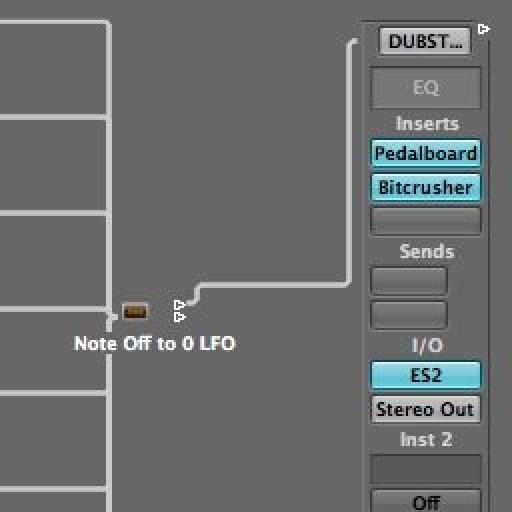

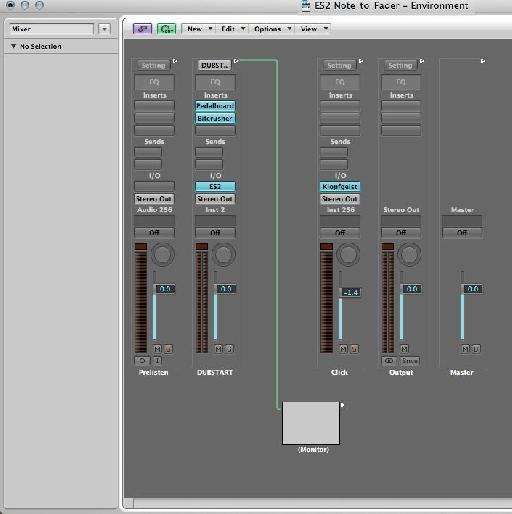

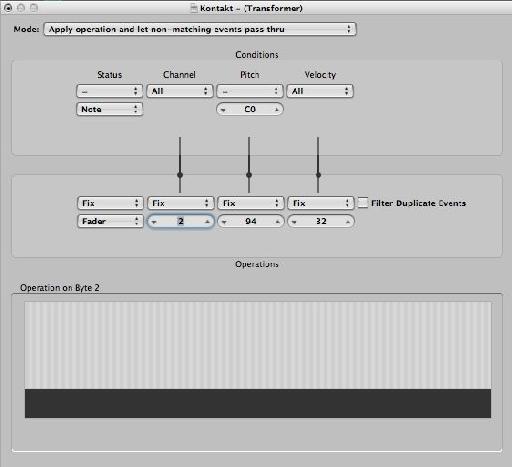
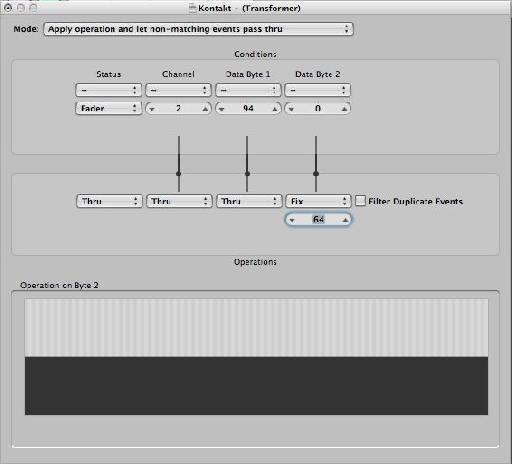
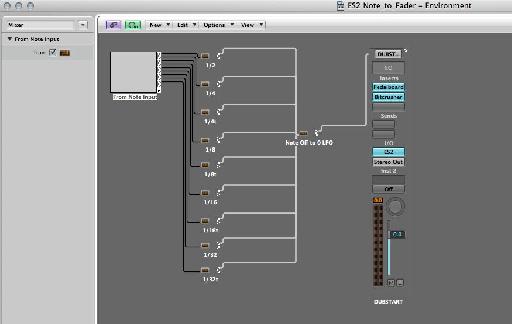
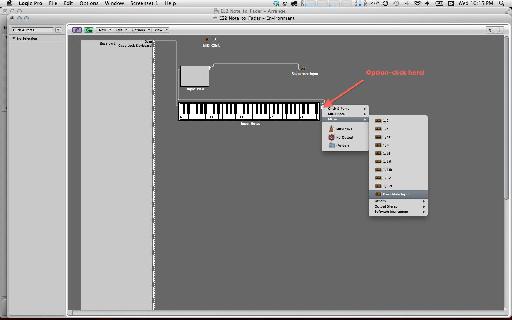
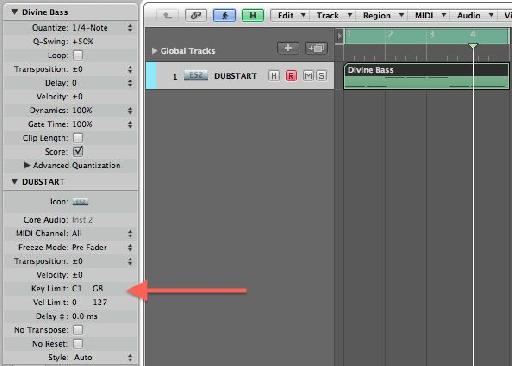
 © 2024 Ask.Audio
A NonLinear Educating Company
© 2024 Ask.Audio
A NonLinear Educating Company
Discussion
Are you Option-clicking on the output of the output triangle on the Keyboard object?
If the Transformer's are still not visible in the drop-down menu go the layer with your Transformers, select each one and make sure (in the Inspector on the left of the Environment window) that "Icon" is ticked/selected.
There are other ways to connect one object to another. If they are in the same layer simply drag the output to the input of another object... or open two Environment windows (both displaying different layers), place them side by side and track from one object's output to another in the other window.
Hope that helps
R
Want to join the discussion?
Create an account or login to get started!